Telegram, que es un mensajero instantáneo bastante popular y un archivo de WhatsApp. Telegram comenzó con poco a poco y está avanzando a un ritmo rápido durante los últimos años, principalmente entre los adolescentes, las empresas y el mundo tecnológico. Esto se debe a que los creadores de Telegram han estado agregando más funcionalidades a la plataforma, haciéndola más atractiva.
Algunos de estos incluyen no flexibilidad, no hay límites en la cantidad de participantes para un canal, límite máximo para grupos, no hay límite en la transferencia de medios, bots automatizados, cambios de color / tema, mensajes que desaparecen y chats secretos. Y la mejor parte, Telegram hace que la mayoría de estos estén disponibles en todas las plataformas.
Telegram tiene clientes para varias plataformas, incluidas Android, iOS, macOS, Linux, Windows e incluso como versión web y extensión del navegador Chrome. Así, los usuarios pueden utilizar la plataforma a su conveniencia. Si usa mucho la PC e intenta usar Telegram en ella, aquí le mostramos cómo configurar las cosas;
¿Cómo usar Telegram en Windows, macOS y Linux?
El proceso de instalación e inicialización de Telegram en PC es casi similar para todas las plataformas disponibles. Entonces, no se preocupe, ya que estamos probando con una PC con Windows. Aqui tienes;
- Abra cualquiera de sus navegadores y vaya al sitio web oficial de Telegram para descargar la aplicación . Aquí hay un enlace directo para obtenerlos.
- Elija la aplicación relevante según el sistema operativo de su PC. Como estamos demostrando con una PC con Windows, descargamos el cliente de Windows.
- Después de la descarga, abra el archivo para instalar .
- Al abrirlo, se le pedirá su número de teléfono , que debe proporcionarse para realizar una verificación OTP, y así encontrar su cuenta.
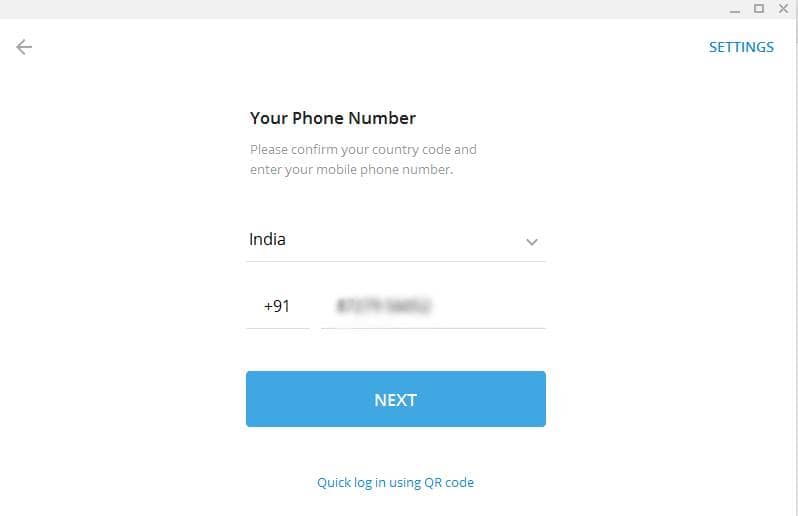
- Si ya tiene una aplicación de Telegram en su teléfono, obtendrá la OTP en su aplicación, a través del canal de notificaciones de servicio de Telegram , que parece una conversación de chat.
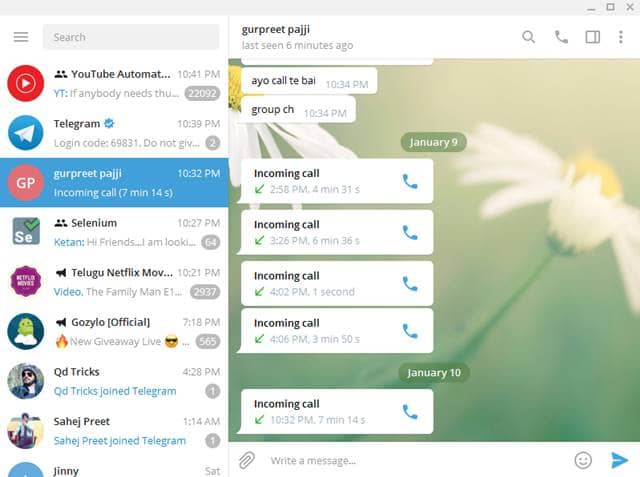
- Pero si se está registrando por primera vez, recibirá una OTP directamente en su teléfono , ingréselo para verificar.
Eso es. Todos sus chats de su cliente principal se sincronizarán con el cliente de PC. En caso de que quisiera desconectar esto, puede hacerlo a través de la aplicación Telegram de su teléfono. Toque en el menú de hamburguesas en la esquina superior izquierda para abrir su P rofile , luego en Configuración y Dispositivos para ver el cliente de PC vinculado. Haga clic en Terminar todas las demás sesiones para eliminarlo.













0 Comentarios